

Image via Activision
Warzone 2.0 tire parti des dernières technologies matérielles pour donner vie aux plaines déchirées par la bataille d’Al Mazrah. Cependant, ces paramètres de qualité peuvent avoir un impact sur les appareils de la plupart des joueurs. Pour suivre les batailles rapides, des fréquences d’images plus élevées et un gameplay fluide sont ce dont vous avez besoin. Dans ce guide, nous vous indiquerons les meilleurs paramètres graphiques pour maximiser votre FPS dans Call of Duty: Warzone 2.0.
Meilleurs paramètres pour obtenir plus de FPS dans Warzone 2.0
Les paramètres graphiques de Warzone 2.0 sont divisés en trois catégories : Affichage, Qualité et Affichage. Pour modifier vos paramètres, accédez à la page Paramètres à partir du menu principal. Ensuite, sélectionnez l’onglet Graphiques parmi les options à gauche de votre écran. Cela étant dit, voici les meilleurs paramètres à utiliser pour augmenter le FPS dans Warzone 2.0.
Paramètres d’affichage
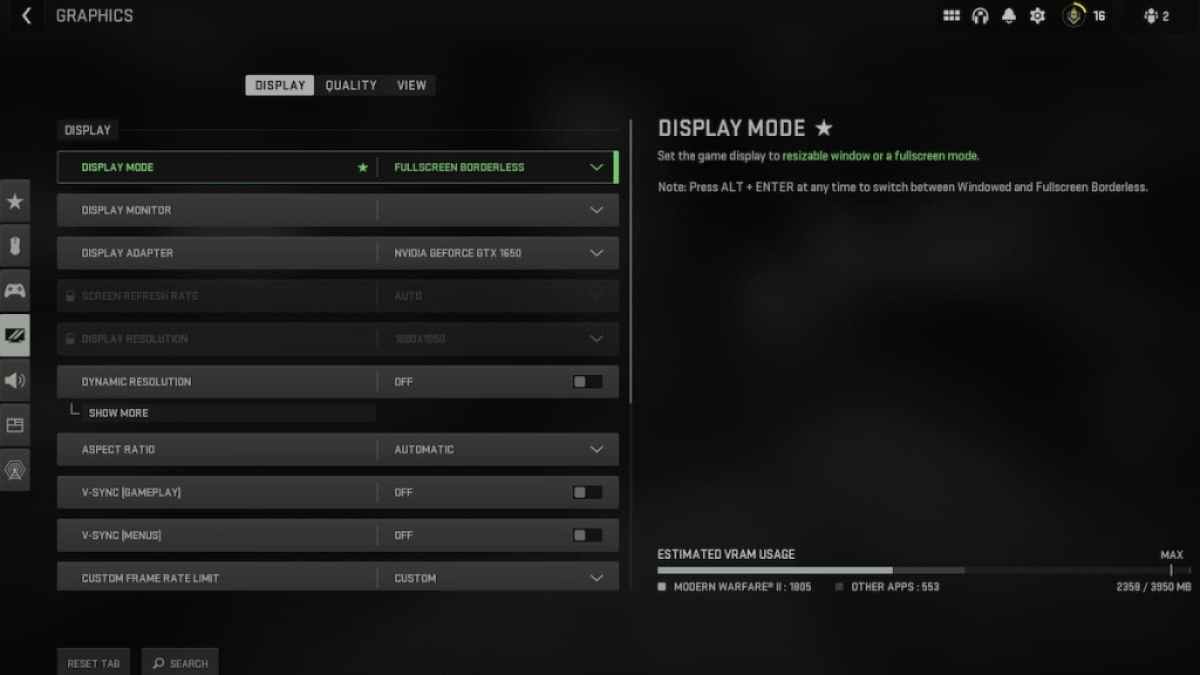 Capture d’écran par astucejeuxps4
Capture d’écran par astucejeuxps4
- Mode d’affichage : plein écran exclusif / plein écran sans bordure
- Moniteur d’affichage : automatique
- Adaptateur d’affichage : automatique
- Taux de rafraîchissement de l’écran : automatique
- Résolution d’affichage : Automatique
- Résolution dynamique : désactivé
- Format d’image : automatique
- V-SYNC (jeu) : désactivé
- V-SYNC (Menu) : DÉSACTIVÉ
- Limite de fréquence d’images personnalisée : personnalisée
- Limite de fréquence d’images personnalisée – 300
- Limite de fréquence d’images personnalisée du menu – 100
- Limite de fréquence d’images personnalisée hors mise au point – 30
- Gamma d’affichage :
- Pour les moniteurs – 2.2 (SRGB)
- Pour les téléviseurs – 2.4 (BT1886)
- Luminosité : 55
- Mode focalisé : désactivé
- Plage dynamique élevée : désactivée
En relation: Meilleurs paramètres de contrôleur pour Warzone 2
Paramètres de qualité
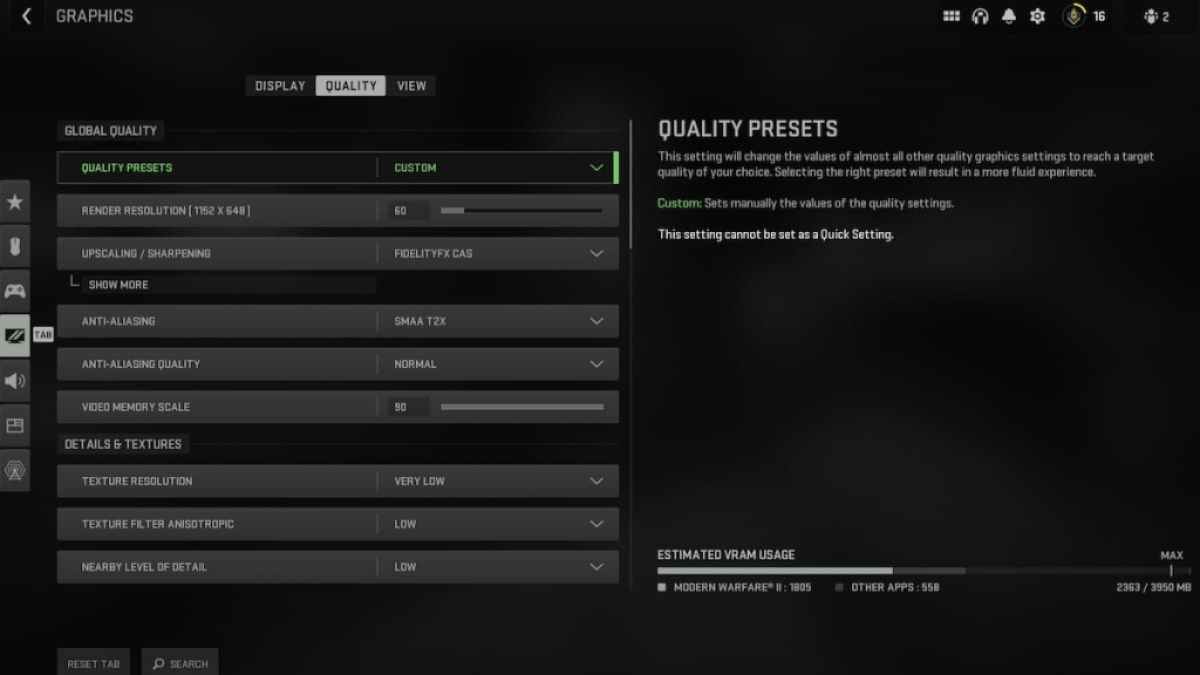 Capture d’écran par astucejeuxps4
Capture d’écran par astucejeuxps4
- Préréglages de qualité : personnalisés
- Résolution de rendu : 100
- Mise à l’échelle / Netteté : FidelityFX CAS
- FidelityFX CAS Force : 75
- Anticrénelage : SMAA T2X
- Qualité de l’anticrénelage : normale
- Échelle de mémoire vidéo : 90
- Résolution de texture : très faible
- Filtre de texture anisotrope : faible
- Niveau de détail à proximité : faible
- Niveau de détail distant : faible
- Distance de tirage de l’encombrement : courte
- Qualité des particules : élevée
- Niveau de qualité des particules : faible
- Impacts de balles et pulvérisations : OFF
- Qualité du shader : Faible
- Tessellation : désactivée
- Mémoire du terrain : Max
- Diffusion de textures à la demande : OFF
- Qualité de diffusion : faible
- Qualité volumétrique : faible
- Qualité physique différée : OFF
- Caustiques de l’eau : désactivé
- Résolution de la carte des ombres : très faible
- Ombres de l’espace de l’écran : désactivées
- Qualité des ombres ponctuelles : faible
- Cache Spot Shadows : activé
- Cache ponctuel : bas
- Cache Sun Shadows : activé
- Éclairage de particules : faible
- Occlusion ambiante : désactivée
- Réflexions de l’espace de l’écran : désactivées
- Volumes de la grille météo : OFF
- Faible latence Nvidia Reflex : activé
- Profondeur de champ : désactivé
- Flou de mouvement mondial : désactivé
- Grain de film : 0,00
Paramètres d’affichage
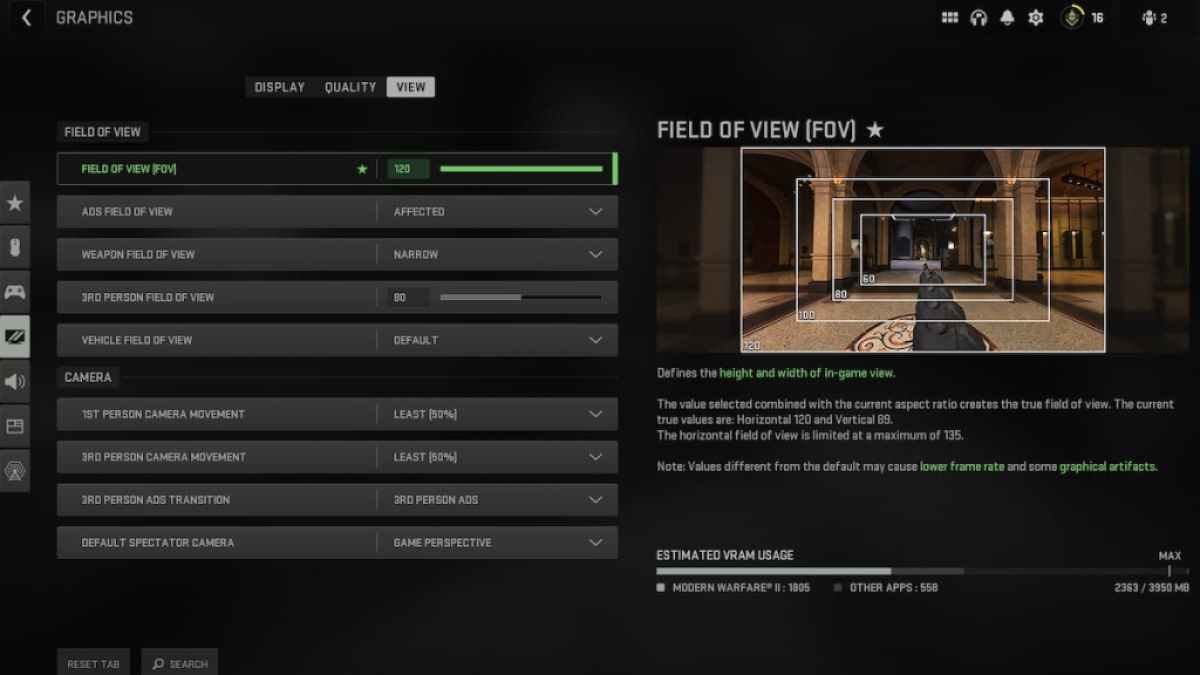 Capture d’écran par astucejeuxps4
Capture d’écran par astucejeuxps4
- Champ de vision (FOV) : 120
- Champ de vision ADS : affecté
- Champ de vision de l’arme : par défaut
- Champ de vision à la 3ème personne : 100
- Champ de vision du véhicule : par défaut
- Mouvement de la caméra à la première personne : moins (50 %)
- Mouvements de caméra à la 3e personne : minimum (50 %)
Vous vous demandez comment fonctionne le mode DMZ dans Warzone 2.0 ? Découvrez comment fonctionne la DMZ dans Warzone 2.0 ?, ici sur astucejeuxps4.
